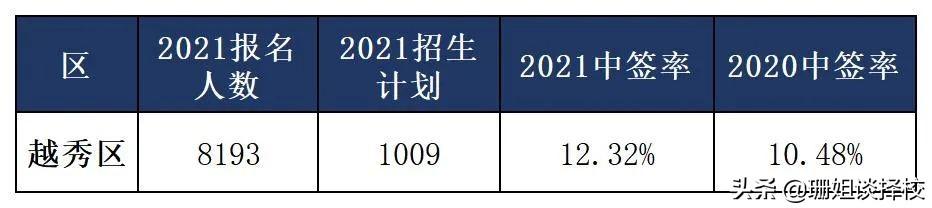MAC OS工具及系统准备引导盘: ,我来为大家科普一下关于mac os在线安装系统?下面希望有你要的答案,我们一起来看看吧!

mac os在线安装系统
MAC OS工具及系统准备
引导盘:
USB 闪存驱动器(格式化为 Mac OS 扩展格式),至少有 14 GB 可用储存空间
重命名引导盘:
将 USB 闪存驱动器或其他备用宗卷 重新命名为“MyVolume”
系统准备:
下载 macOS Monterey 系统 如果您使用的是 macOS Mojave 或更高版本,请选取苹果菜单 >“系统偏好设置”,然后点按“软件更新”。如果您使用的是较低版本的 macOS,请改用 App Store 下载系统。
MAC OS分区准备电脑空间:
如果从 macOS Sierra 或更高版本进行升级,则 macOS Monterey 需要 30GB 的可用储存空间才能完成升级。如果从更低版本进行升级,则 macOS Monterey 需要高达 50GB 的可用储存空间。
磁盘分区:
通过”磁盘工具“将磁盘分区。将磁盘命名为其他名称以用来区分。
MAC OS打开“终端”
1.连接 USB 闪存驱动器。
2.打开“应用程序”文件夹内“实用工具”文件夹中的“终端”。
3.在“终端”中粘贴以下命令。SUDO /APPLICATIONS/INSTALL\ MACOS\ MONTEREY.APP/CONTENTS/RESOURCES/CREATEINSTALLMEDIA --VOLUME /VOLUMES/MYVOLUME
键入命令后:
1.按下 Return 键以输入这个命令。
2.出现提示时,请键入您的管理员密码,然后再次按下 Return 键。在您键入密码时,“终端”不会显示任何字符。
3.出现提示时,请键入 Y 以确认您要抹掉宗卷,然后按下 Return 键。在抹掉宗卷的过程中,“终端”会显示进度。
4.宗卷被抹掉后,您可能会看到一条提醒,提示“终端”要访问可移除宗卷上的文件。点按“好”以允许继续拷⻉。 当“终端”提示操作已完成时,宗卷的名称将与您下载的安装器名称相同,例如“Install macOS Monterey”。您现在可以退出“终端”并弹出宗卷。
MAC OS开始安装
Apple 芯片
1.将USB 闪存驱动器插入已连接到互联网且与您要安装的 macOS 版本兼容的 Mac。
2.将 Mac 开机并继续按住电源按钮,直到看到启动选项窗口,其中会显示可引导宗卷。
3.选择包含可引导安装器,然后点按“继续”。 macOS 安装器打开后,请按照屏幕上的说明操作。
Intel 处理器
1.将USB 闪存驱动器插入已连接到互联网且与您要安装的 macOS 版本兼容的 Mac。
2.将 Mac 开机或重新启动后,立即按住 Option (Alt) ⌥ 键。
3.当您看到显示可引导宗卷的黑屏时,松开 Option 键。 选择包含可引导安装器的宗卷。然后点按向上箭头或按下 Return 键。 根据提示选取您的语言。 从“实用工具”窗口中选择“安装 macOS”(或“安装 OS X”),然后点按“继续”,并按照屏幕上的说明进行操作。
如果您无法从可引导安装器启动,请确保“启动安全性实用工具”中的“外部启动”设置已设为允许从外部介质启动。当您看到“macOS 实用工具”窗口时,从菜单栏中选取“实用工具”>“启动安全性实用工具”。 在”允许的启动介质“选项中,选择允许从外部介质启动。
谢 谢 观 看
,